
 叮当
叮当
 叮当
叮当如今,教育、商务等领域,人们对于便携和交互的需求空前高涨,由此也催生了一大批无线传屏设备的诞生。德普视讯作为MCS云拼接的首倡者和领跑者,敏锐地嗅到了市场对于无线传屏设备的迫切需求,一款Quick Present无线传屏设备于是应运而生。那么,在使用的便捷性、功能的丰富性、操作体验等方面,Quick Present有什么样的表现?投影时代网评测+将为您一一揭晓——
外观

作为一款便携定位设备,德普视讯Quick Present无线传屏系统在系统硬件架构上采用了极简的设计定位。首先是其采用无线网络+软件推送的方式,因此省去了常见的发送器配件,只依靠一台主机就可以完成基本功能。当然,为了实现更好的体验,也可以选配飞鼠等配件。另外,在主机的设计上,也是尽可能地简洁,机身尺寸20cm×20cm×5cm,几乎与7.9英寸平板类似,可以轻松放进公文包。

Quick Present主机采用了铝合金材质外壳,并采用银色喷砂工艺,充分考虑了美观性和散热需求,从而得以在如此紧凑的机身上实现更高运行稳定性。

位于机身侧面的散热孔也对运转稳定性起到了一定作用。

同样是出于便携考虑,Quick Present主机配备有丰富接口,以便与常用教育、办公设备无缝对接,免去携带转换器的麻烦。机身正面右侧设计有电源开关键和电源指示灯,左侧设计有两路USB接口。机身背面则提供有电源、HDMI、VGA、4路USB、LAN、音频输出接口。由于Quick Present基于无线网络传屏,且HDMI支持高清音视频信号同传,使得系统的连线尽可能简化,无需提前布线。并且,基于无线网络的信号传输,较传统的USB接口设备拷贝,避免了病毒传播的风险。
由于德普视讯Quick Present无线传屏系统是基于无线网络的,因此,在正式使用之前,如果需要对系统各项参数进行设置,可以通过输入网址192.168.1.113登入后台,对系统各项参数进行配置。后台提供有显示设置、网络设置、用户管理、软件升级等选项类,每个大类下又提供了更多细节设置。比如显示设置类别下就提供有显示名称、logo和屏保、重启和休眠、分辨率等设定。
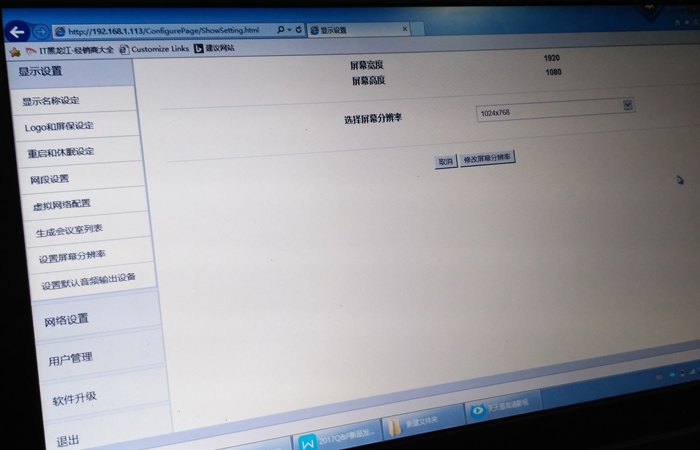
这里值得一提的是,Quick Present支持用户自行上传和修改logo及屏保,这一功能可以使用户不再使用千篇一律的默认背景,而是可以将自己学校、公司的logo和特色画面“DIY”到画面中,实现个性化的系统定制。另一项贴心功能是,用户可以设定并记录会议室列表,待下次或他人使用时,便可根据名称方便地进入所需教室或会议室。

在最大上墙数菜单,用户可以自定义屏幕同时显示几路画面,譬如我们拿到的这台Quick Present支持最多4路,那么用户可以设定1-4任意数字。另据了解,德普未来还将推出支持更多路画面的机型。这里又涉及到一个问题,当屏幕已有最大数量画面显示,再有新信号想要上传时是如何处理的?这里德普给出了极为灵活的选择:如果用户在踢出方式中选择不强制踢出,那么新信号只有在屏上一路信号退出后才能上传,这种设置可以充分保证当前演示画面不被他人误操作替换;另一种方式是强制踢出,即默认新信号自动上传,屏上最早一路自动被挤出,这种设置对于多人、多资料集中展示非常方便。另外,同样是出于安全考虑,这里还给出了一个连接码的设定功能,如果开启连接码,无论电脑、手机,还是平板,需要输入连接码才能接入系统上屏显示,更加充分保障了信息安全。
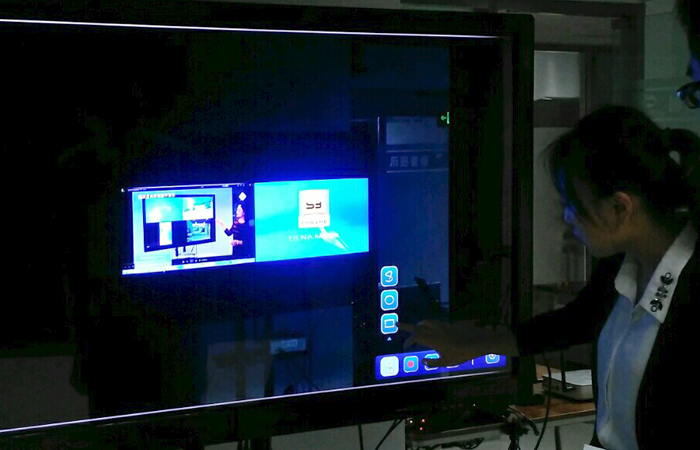
由于Quick Present的传输方式基于无线网,因此其不像市面许多产品那样需要一个发送器,而是通过无线网和软件方式发送。譬如Windows设备,如笔记本可以在浏览器输入设备IP地址,无需安装,直接点击在线执行,登陆系统界面输入IP地址就可以开始使用了。而IOS苹果设备则可以先接入Quick Present所在无线局域网,然后直接利用设备自带的AirPlay功能。Android设备则需要事先在应用商店或安全市场下载APP,搜索并接入系统。另外,基于无线网络使得Quick Present摆脱了发送器限制,对接入用户数不限,只要能接入系统所在无线网的笔记本、手机、平板都可以参与传屏,极大地方便了使用。这里还需要指出一点,Quick Present目前支持2.4G或5G连接,如果是对高清视频有较高播放需求的用户建议采用5G。
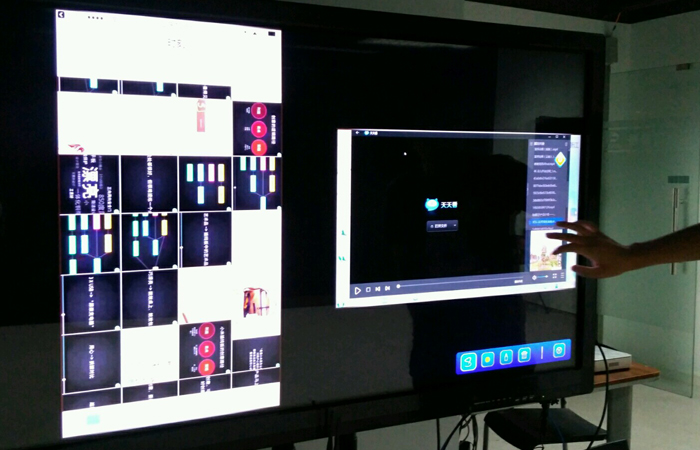
事实上,由于具有触摸功能的显示设备日益流行,而教师或会议主持人在讲述过程中也希望能够脱离电脑等设备全程依托于大屏进行流畅讲解,因此,Quick Present基于触摸屏进行了一系列功能优化。譬如,屏幕画面右上角具有一个功能盘,可随时调用或隐藏到屏幕边缘,通过触控操作可在触控屏上实现缩放、最大化、退出等功能,并且,在多路画面同时上屏时,每路画面都会拥有一个独立的功能盘,十分方便。另外需要指出的是,Quick Present的触控操作还能对电脑设备直线反向操控,这样一来,演讲者无论切换文件还是PPT翻篇都无需跑到电脑前,在大屏上可以一气呵成。如果搭配使用系统配套的无线飞鼠,还能实现方向控制、批注、浮窗,自带的激光笔更会是演讲的得力助手。
其实全篇我们在很多地方都提到了“安全”,这里还要提一点,与传统教室、会议室繁复的演示系统在遭遇断电等突发事故后需要长久等待和调试才能继续使用不同,Quick Present支持在断电后重新通电时直接推屏使用。这一设定对于增加教学、会议流程的稳定性和流畅度有着十分重要的意义。此外,Quick Present还提供了隐私权保护功能,使用者可以自行选择只将某一文件共享,还是共享整个桌面,从而不仅有利于保护使用者的隐私,也方便在传屏同时对其他内容进行后台编辑。
此外,对于这类传屏设备,用户关注的还有一个指标,那就是延迟。测试中我们发现,受网络、文件、环境等因素影响,延迟并非一个能够准确测得的数据。平均来看Quick Present的延迟在80ms左右,最低在50ms左右,这个数字反映到肉眼观察,可以被认为是同步率相当高的表现。通过下面的视频也可以直观感受一下:
当前,市面上类似的传屏设备并不在少数,但我们仍从德普Quick Prensent无线传屏系统上看到不少亮点。比如基于无线网的简洁系统构造和便捷接入方式,比如无处不在的安全性设计,再比如用户自定义背景的个性化方案,低延迟高同步传屏速度等等。能够看出,这套系统的功能设计是基于适应现代化智慧课堂和会议协作的流程考量,以人为本,以体验为本。
另外,我们也了解到,Quick Present后期将会增加视频会议功能,这样一来,就可以真正打通远程教学、会议的所有环节,令人期待。